Bảo vệ trang tính và đặt phạm vi bảo vệ
Mục lục
I. Giới thiệu
Chủ sở hữu trang tính có thể bảo vệ trang tính hoặc bảo vệ một hàng hoặc cột cụ thể trong trang tính và định cấu hình quyền chỉnh sửa của các cộng tác viên trang tính khác.
II. Các bước
Bảo vệ hàng hoặc cột
-
Chọn các hàng hoặc cột cần được bảo vệ. Nhấp chuột phải vào thanh công cụ, sau đó nhấp vào Bảo vệ hàng hoặc Bảo vệ cột .
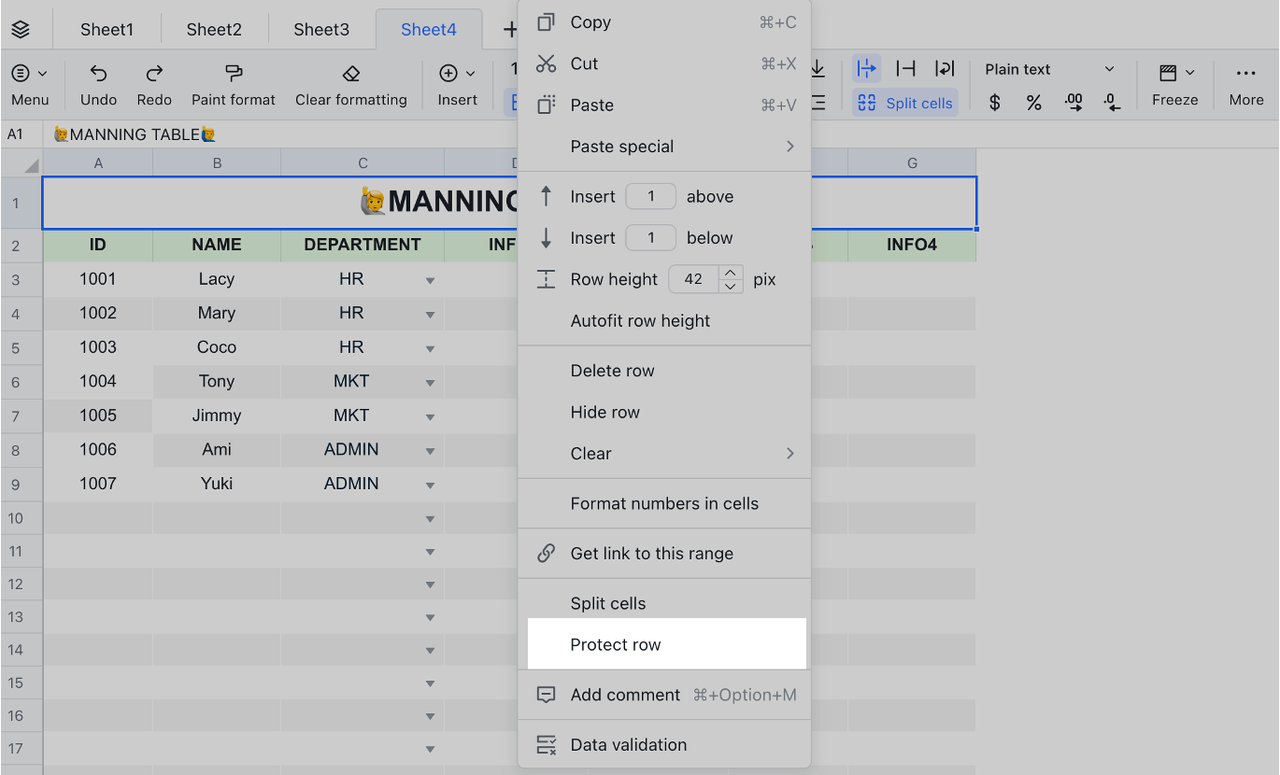
-
Bạn cũng có thể nhấp vào Menu > Dữ liệu > Bảo vệ phạm vi > Bảo vệ hàng hoặc Bảo vệ cột .
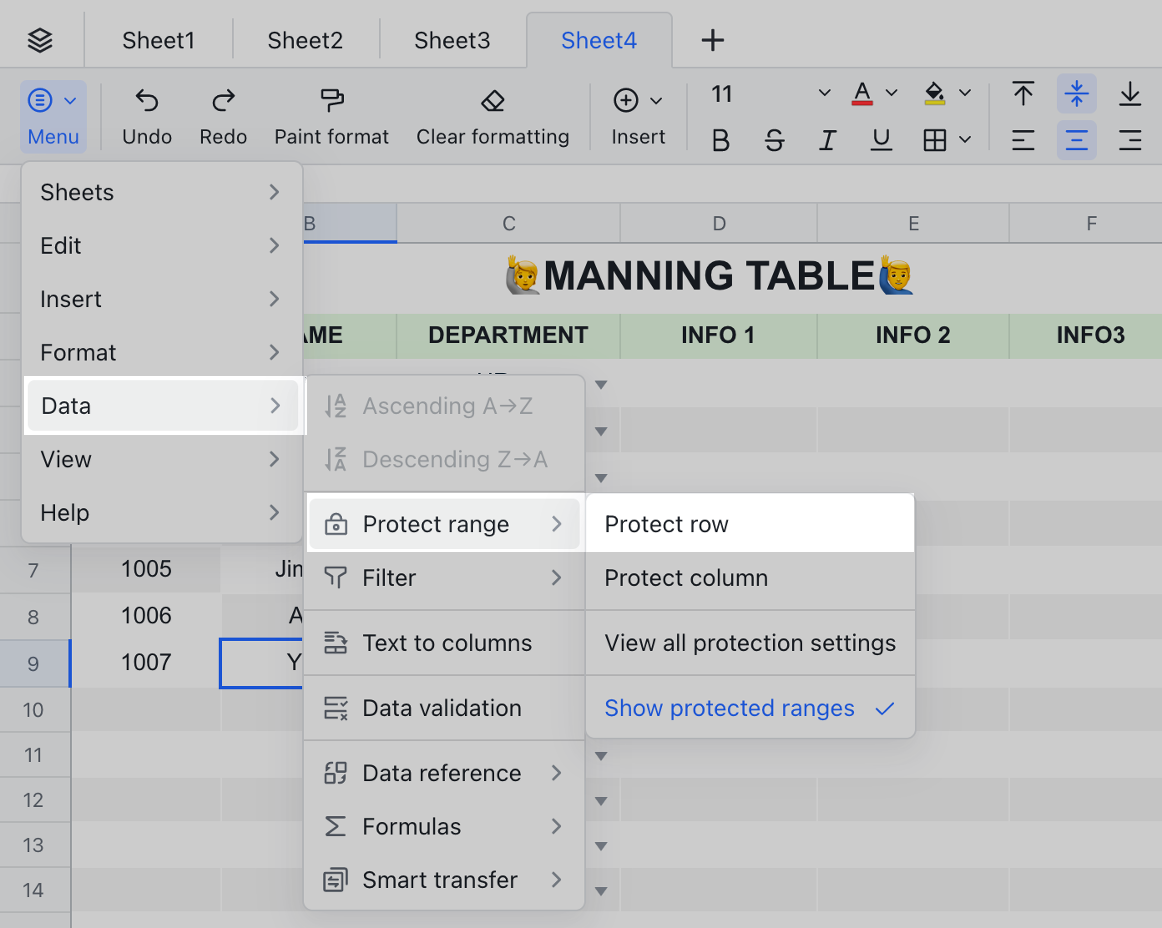
-
Đặt ai có thể chỉnh sửa phạm vi được bảo vệ:
-
Chỉ tôi: Chỉ bạn mới có thể chỉnh sửa phạm vi được bảo vệ.
-
Cộng tác viên được chỉ định: Bạn và cộng tác viên được chỉ định mà bạn đã chọn có thể chỉnh sửa phạm vi được bảo vệ.
-
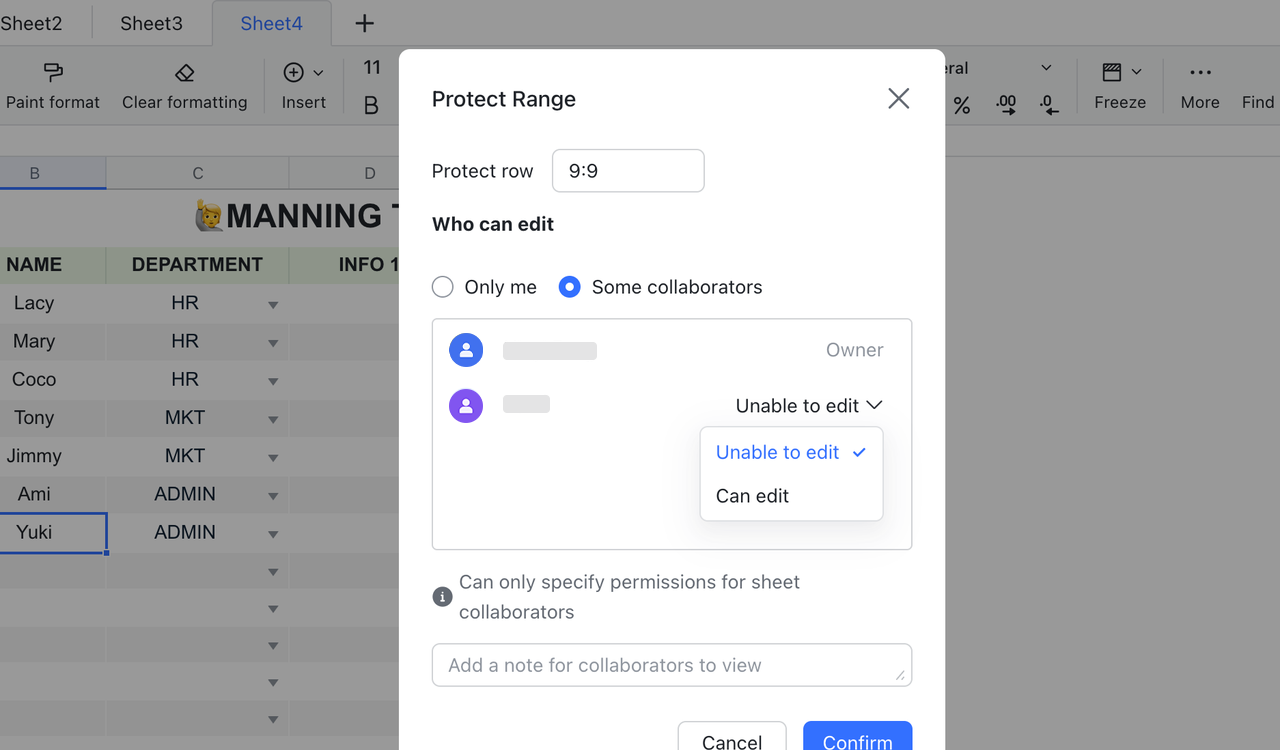
-
Thêm ghi chú để biết thêm thông tin về phạm vi được bảo vệ. Tất cả cộng tác viên sẽ có thể xem ghi chú của bạn.
Loại bỏ bảo vệ hàng hoặc cột
-
Nhấp chuột phải vào hàng hoặc cột mà bạn muốn loại bỏ bảo vệ > Loại bỏ bảo vệ . Hoặc nhấp vào Menu > Dữ liệu > Bảo vệ phạm vi > Loại bỏ bảo vệ .
-
Ở phía bên phải, chọn các hàng hoặc cột bạn cần xóa bảo vệ trong Hàng và cột được bảo vệ , sau đó nhấp vào biểu tượng xóa và xác nhận.
Chỉnh sửa phạm vi được bảo vệ
-
Nhấp chuột phải vào hàng hoặc cột mà bạn muốn loại bỏ bảo vệ > Loại bỏ bảo vệ . Hoặc nhấp vào Menu > Dữ liệu > Bảo vệ phạm vi > Loại bỏ bảo vệ .
-
Ở phía bên phải, chọn các hàng hoặc cột bạn cần chỉnh sửa phạm vi bảo vệ cho bên dưới Hàng và cột được bảo vệ , sau đó nhấp vào chỉnh sửa.
-
Chỉnh sửa phạm vi hàng và cột được bảo vệ.
Bảo vệ sheets
-
Nhấp chuột phải vào trang tính mà bạn muốn bảo vệ.
-
Chọn Bảo vệ sheet trên thanh công cụ để bảo vệ toàn bộ sheet.
-
Đặt ai có thể chỉnh sửa trang tính được bảo vệ
-
Chỉ tôi: Chỉ bạn mới có thể chỉnh sửa trang tính được bảo vệ.
-
Cộng tác viên được chỉ định: Bạn và các cộng tác viên được chỉ định mà bạn đã chọn có thể chỉnh sửa trang tính được bảo vệ.
-
Loại bỏ bảo vệ sheets
-
Nhấp chuột phải vào trang tính mà bạn muốn loại bỏ bảo vệ > Loại bỏ bảo vệ .
-
Ở phía bên phải, chọn trang tính bạn cần xóa bảo vệ trong Trang tính được bảo vệ , sau đó nhấp vào biểu tượng xóa và xác nhận.
III. Câu hỏi thường gặp
Ai có thể thiết lập bảo vệ cho tờ?
Chủ sở hữu trang tính và cộng tác viên do chủ sở hữu chỉ định có thể đặt bảo vệ cho trang tính. Định cấu hình quyền cho cộng tác viên trong Menu > Dữ liệu > Bảo vệ phạm vi > Định cấu hình quyền cộng tác viên .
Tại sao không có cộng tác viên nào trong danh sách khi tôi định cấu hình quyền cho cộng tác viên?
Cộng tác viên chỉ có quyền xem sẽ không được hiển thị trên danh sách. Đảm bảo rằng bạn đã cấp cho cộng tác viên quyền chỉnh sửa.
Làm cách nào để biết phần nào của trang tính đang được bảo vệ?
Dấu gạch chéo màu xám sẽ xuất hiện trên phạm vi được bảo vệ của trang tính dưới chế độ xem và thông báo không thể chỉnh sửa sẽ bật lên khi người ta cố gắng chỉnh sửa. Cộng tác viên có quyền chỉnh sửa có thể vô hiệu hóa tính năng Hiển thị phạm vi được bảo vệ tính năng trong Menu > Dữ liệu > Bảo vệ phạm vi .
Tôi là cộng tác viên có quyền chỉnh sửa. Tôi có thể ngăn chủ sở hữu trang tính chỉnh sửa phạm vi được bảo vệ không?
Không, bạn không thể. Chủ sở hữu trang tính có tất cả quyền truy cập vào tất cả nội dung theo mặc định.

